在当今数字化的时代,视频录制已成为人们工作和生活中必不可少的一部分。腾讯会议作为一款广泛应用的线上会议工具,自然也具备这一功能,并且录制的视频不仅能保存在本地,还可以保存在云端。接下来,极速小编将为大家详细介绍腾讯会议视频录制的全流程。
腾讯会议视频录制全流程介绍
据小编调查,腾讯会议的视频录制主要分为会议录制和桌面录制两种方式。会议录制适用于开会时的会议记录,它仅录制会议窗口,可选择云录制或本地录制;桌面录制则适用于日常录制,能够录制整个电脑桌面,其录制内容既会保存在云端,也会保存在本地。具体录制方法如下。
会议录制
1.打开腾讯会议并登录账号。
2.进入会议页面,在下方找到并点击【录制】,可以选择【云录制】或【本地录制】。
3.点击【云录制】后,选择开启,即可对整个会议界面进行录制,在左上角可以看到录制状态。
4.点击左上角右边的方块即可【结束录制】。本地录制与云录制的方法一致,大家自行操作即可。
桌面录制
1.打开腾讯会议并登录账号,在左侧找到【录制】,选择右上角【新建录制】。
2.对录制内容、区域、摄像头和麦克风进行设置,然后点击【开始录制】。
3.在录制界面的左侧,可对屏幕的声音、麦克风、摄像头进行实时设置,点击上方红色方块即可【结束录制】。
腾讯会议录制视频是否有时长限制
根据资料来看,目前腾讯会议并未对录制时长有明确限制,默认是不限时长,不过如果是云录制,则会受到云录制空间大小的限制,普通用户为1GB,不同的会员的云录制空间大小也不相同,此外会员还可享受实时转写、1080P画质等特权,详细对比如下。
腾讯会议录好的视频保存在哪
1.本地录制保存位置:打开腾讯会议,依次点击右下角【齿轮】-【录制】,在【本地录制】处可以看到文件保存路径。
2.云录制保存位置:打开腾讯会议依次点击左侧【录制】-【我的录制】,此处可以看到云录制的视频,以及剩余空间大小。


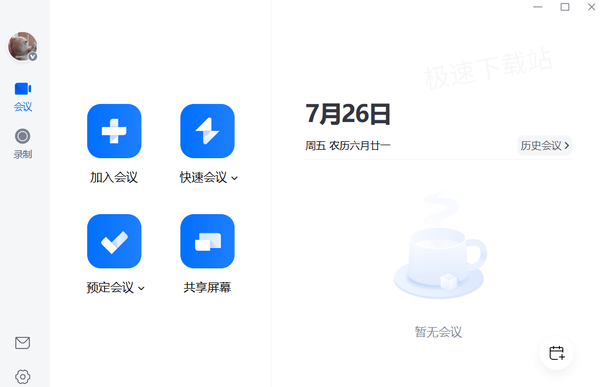



















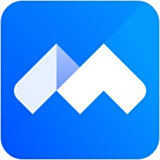


































































 X
X




